iPhoto गाइड
-
2 iPhoto ट्यूटोरियल
-
3 iPhoto युक्तियाँ
-
4 iPhoto वैकल्पिक
-
5 iPhoto प्लगइन्स
-
6 iPhoto समस्या निवारण करना
आम iMovie के मुद्दों के लिए युक्तियाँ समस्या निवारण
एप्पल अपने स्थिर और विश्वसनीय उत्पादों के लिए प्रसिद्ध है। iPhoto निर्मित नवीनतम मैक ओएस के साथ आता है। अन्य कार्यक्रमों के लिए कोई अपवाद की तरह, iPhoto प्रयोक्ताओं कभी-कभी इसे का उपयोग कर समस्याओं का सामना। संपादन, साझा करने, भंडारण की सुविधा की तरह तो कई सुविधाओं के साथ, प्रोग्राम असामान्य रूप से व्यवहार कर सकता है। लेकिन नवीनतम अद्यतन के साथ समस्याओं तय की सबसे अच्छी खबर है। अब चलो देखते हैं कैसे हम iPhoto के कुछ आम समस्याओं को ठीक कर सकते हैं:
#1। iPhoto अभ्यस्त चित्र आयात करें
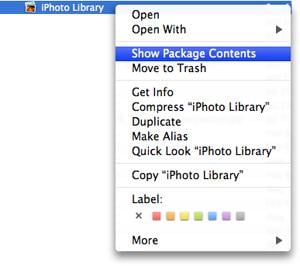
कभी-कभी iPhoto तस्वीरें अपलोड और उन्हें iPhoto में आयात करने का प्रयास करते समय कोई त्रुटि दिखाता है। आपके पास एक अपठनीय फ़ाइल त्रुटि कहते हैं। आप कुछ मानक समाधान की तरह कैमरा डिस्कनेक्ट करें और इसे फिर से वापस प्लग या अपने कंप्यूटर rebooting की कोशिश कर सकते हैं। यदि उन लोगों से समस्या हल नहीं है, तो यह ठीक से काम कर रहा है आपके कंप्यूटर पर आपकी हार्ड डिस्क कार्यक्षमता की जाँच करें। अगर कि काम नहीं करता है आप के लिए फिर छवियों का पता लगाने, और आप घर फ़ोल्डर में स्थित चित्र फ़ोल्डर में आयात करने का प्रयास कर रहे हैं। तब iPhoto पुस्तकालय पर दायाँ क्लिक करें और "दिखाएँ संकुल सामग्री" विकल्प का चयन करें। यह आप आयात करने का प्रयास कर रहे हैं अपनी तस्वीरों को लाना होगा। उन्हें अपने कंप्यूटर पर इच्छित स्थान पर ले जाएँ। आप छवियों को आयात करने के लिए आपके कंप्यूटर पर सुरक्षा सेटिंग्स परिवर्तित करना पड़ सकता है।
#2। iPhoto दुर्घटनाग्रस्त रहती है
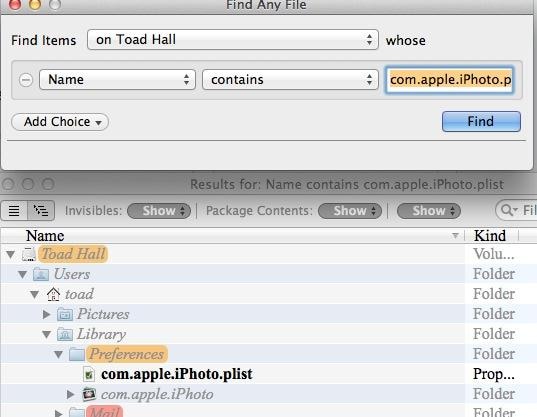
कभी कभी भ्रष्ट पुस्तकालय, बड़ा और जटिल डेटाबेस या किसी भी सुविधाओं में भ्रष्टाचार के कारण बार-बार दुर्घटनाग्रस्त iPhoto प्रयोक्ताओं का अनुभव। आप इस समस्या को हल करने के लिए पूरे कार्यक्रम को पुनर्स्थापित करने के लिए चाहते हो सकता। लेकिन प्रोग्राम reinstalling पुनर्नियात करते सभी छवियों के लिए की आवश्यकता होगी। पुनर्स्थापित करने के बजाय, आप जो व्यक्तिगत सेटिंग्स के रूप में स्थान जानकारी स्टोर सूची फ़ाइल को हटा कर इस समस्या को हल कर सकते हैं और आवेदन कारखाना सेटिंग्स को वापस लाने के लिए। अपने Mac उपयोगकर्ता लायब्रेरी की वरीयताओं में स्थित सूची फ़ाइल। Com.apple.iphoto.list फ़ाइलें ढूँढें और इसे हटा दें। आप अपने पुस्तकालय के इस कदम के बाद, जो एक काफी आसान प्रक्रिया है पुनर्निर्माण करने के लिए पड़ सकता है। जब तुम iPhoto पुनरारंभ करें, और तब चयन करें लायब्रेरी डेटाबेस स्वत: वापस अप से पुनर्निर्माण करने के लिए सेब और विकल्प कुंजियाँ दबाएँ।
#3। iPhoto बहुत धीमी हो गई
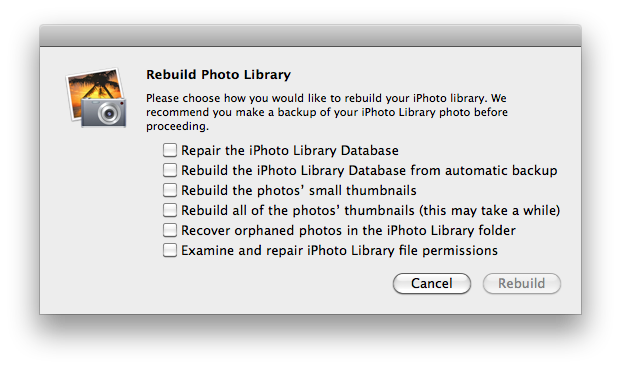
iPhoto प्रयोक्ताओं का बड़ा और जटिल डेटाबेस और फ़ाइलों को खुद को फिर से बनाया या मरम्मत की जरूरत के लिए बहुत धीमी इंटरफेस अनुभव। पुनर्निर्माण लाइब्रेरी भी अन्य लापता तस्वीरें जैसे iPhoto पुस्तकालय डेटाबेस से संबंधित मुद्दों को हल कर सकते हैं, पुस्तकालय है कि घिचपिच, आदि और अन्य मुद्दों। इस समस्या को हल करने के लिए, आपके iPhoto पुस्तकालय बैकअप पहले। तब iPhoto का यह नवीनतम संस्करण के लिए एप्पल मेनू से सॉफ्टवेयर अद्यतन से अद्यतन करें। सॉफ़्टवेयर अद्यतन आपके उपयोगकर्ता अनुभव में सुधार हो सकता। यदि समस्या अभी भी मौजूद हैं के रूप में एप्पल iPhoto पुस्तकालय के पुनर्निर्माण के लिए विशिष्ट निर्देश प्रदान करता है तब एप्पल दस्तावेज़ों के लिए जाँचें।
#4। iPhoto चेहरा पहचान कार्य नहीं कर रहा है
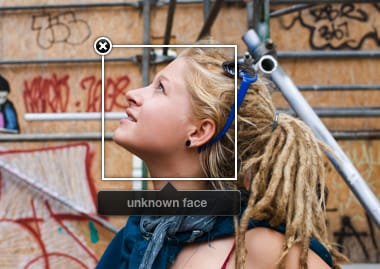
यह दुनिया भर में iPhoto प्रयोक्ताओं के लिए एक बहुत ही आम समस्या है। उपयोगकर्ताओं iPhoto चेहरा पहचान डेटाबेस में एक को तोड़ने के कारण इस समस्या का सामना करना पड़ा। होने वाली इस समस्या के लिए सबसे आम कारण एकाधिक उपयोगकर्ताओं को एक मैक पर के बीच डेटाबेस साझा कर रहा है और इस के लिए आप जो भी iPhoto सॉफ्टवेयर कर सकते हैं भ्रष्ट iPhoto पुस्तकालय की संपूर्ण डेटा खो सकते हैं। आप डेटाबेस रीसेट करके इस समस्या को ठीक कर सकते हैं। रीसेट करने के लिए, पहली बार, आप मौजूदा एक को हटाना और फिर एक नया बनाएँ करने के लिए की जरूरत है। तब iPhoto पुनरारंभ करें, और यह कुछ समय के लिए आपकी छवियों के लिए स्कैन करेगा। उसके बाद, आप iPhoto flawlessly का उपयोग कर सकते हैं।
#5। iPhoto आहार त्रुटि

iPhoto iPhoto पुस्तकालय का आकार लायब्रेरी में संग्रहीत सभी डुप्लिकेट चित्र को हटा कर कम कर देता है। लेकिन कभी कभी iPhoto सभी संशोधित या घुमाया गया चित्र और थंबनेल चित्र जो उच्च संकल्प चित्रों के साथ मिश्रित का बैकअप हटाएँ। यह समस्या iPhoto आहार त्रुटि के रूप में जानता है। यह समस्या तब होती है जब iPhoto आवेदन किसी भी छवि के बारे में गलत जानकारी प्रदान करता है। समस्या iPhoto पुस्तकालय के भ्रष्टाचार या iPhoto AppleScript में एक बग की उपस्थिति इंगित करता है। IPhoto पुस्तकालय उबरने और iPhoto के लिए नवीनतम संस्करण अद्यतन कर रहा है इस समस्या को हल कर सकते हैं।
#6। IPhoto पुस्तकालय 3 छिद्र करने के लिए आयात नहीं कर सकता

एपर्चर झिलमिलाहट, MobileMe, Facebook, ईमेल, आदि एक माउस के क्लिक के साथ करने के लिए पहुँच प्रदान करता है। लेकिन उपयोगकर्ताओं के हजारों iPhoto पुस्तकालय 3 छिद्र करने के लिए आयात करने की समस्याओं का अनुभव। त्रुटि "पुस्तकालयों से संस्करणों iPhoto 7.1.5 समर्थित नहीं से पहले आयात कर रहा है। जैसे एक संदेश देता है कृपया आपके iPhoto पुस्तकालय iPhoto 7.1.5 के साथ नवीनीकरण या बाद में. "या" वहाँ पर्याप्त स्थान नहीं है मुक्त चयनित आइटम्स आयात करने के लिए आपके एपर्चर पुस्तकालय वॉल्यूम पर। यह कि आप कम से कम एक अतिरिक्त 1214 MB स्थान की आवश्यकता का अनुमान कर सकते हैं." इस समस्या को हल करने के लिए, आपको बैकअप और अपनी लाइब्रेरी के पुनर्निर्माण की जरूरत है। IPhoto की शुरूआत, जबकि आज्ञा कुंजी नीचे पकड़ और फिर पुनर्निर्माण संवाद का उपयोग करके iPhoto के पुनर्निर्माण। पुनर्निर्माण iPhoto पुस्तकालय से स्वचालित बैकअप चुनें।
#7। IPhoto के साथ बनाई गई एक स्लाइड शो में iTunes से संगीत जोड़ें नहीं कर सकता

जोड़कर संगीत स्लाइड शो के लिए अपने स्लाइड शो शानदार बनाने के लिए एक महान विचार है। लेकिन जोड़ने नहीं कर सकते जोड़ संगीत iPhoto के साथ बनाई गई एक स्लाइड शो में iTunes से: स्लाइड शो के लिए संगीत जोड़ने अपने स्लाइड शो शानदार बनाने के लिए एक महान विचार है। लेकिन पूरे कार्यक्रम iPhoto 11 में iTunes से जोड़कर संगीत क्रैश हो सकते हैं। समस्या पहली बार छोड़ो iPhoto और लॉन्च iTunes को हल करने के लिए। फ़ाइल स्क्रीन के ऊपरी बाएँ कोने में क्लिक करें। फिर लाइब्रेरी ड्रॉप डाउन मेनू से चुनें। चुनें पुस्तकालय को व्यवस्थित। तब चुनें "आइट्यून्स मीडिया।" फ़ोल्डर में फ़ाइलें पुनर्निर्माण करना कार्य को पूर्ण करने के लिए ठीक क्लिक करें।
#8। iPhoto के लिए कंप्यूटर से जुड़ा कैमरा नहीं पहचानता है
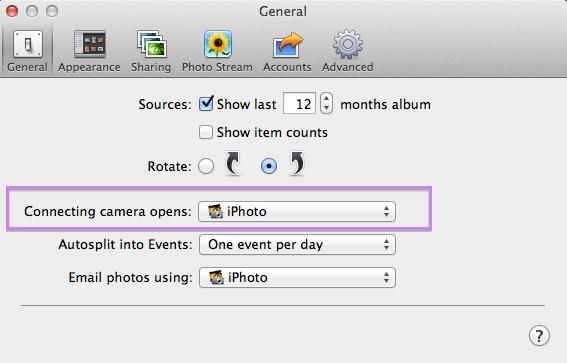
कभी-कभी iPhoto कैमरे को स्वचालित रूप से पहचान नहीं कर सकते और समस्या निवारण की जरूरत है। समस्या निवारण करने से पहले, सुनिश्चित करें कि कैमरा iPhoto के साथ संगत है। कुछ कैमरा विपुल भंडारण मोड जैसे कंप्यूटर के साथ संवाद करने के लिए भिन्न मोड या (चित्र स्थानांतरण प्रोटोकॉल) PTP मोड का समर्थन करता है। अलग मोड के iPhoto के लिए अपने कैमरे से कनेक्ट करने का प्रयास करें। कि कर सकते हैं नहीं की मदद, और तब अपनी Mac OS संस्करण, iPhoto संस्करण अद्यतन करें यदि। IPhoto संस्करण और अद्यतन कैमरा समर्थन अद्यतन कर रहा है।
#9। iPhoto बैकअप विफल रहता है
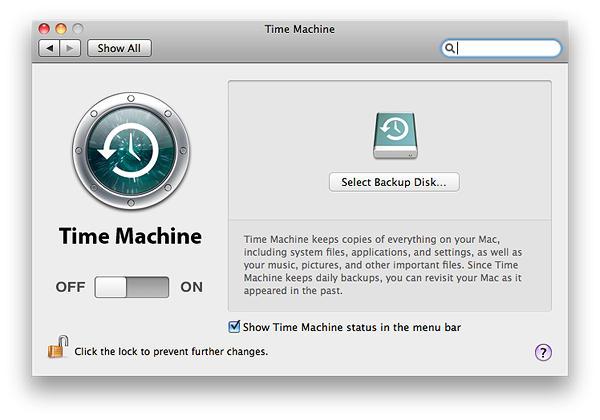
यदि आप बैकअप iPhoto पुस्तकालय की तुलना करने के लिए समस्या का सामना कर रहे हैं सीधे बैकअप नहीं। बैकअप अपने पुस्तकालय के लिए टाइम मशीन का उपयोग करें। तुम बस इसे चालू करने के लिए की जरूरत है और टाइम मशीन स्वचालित रूप से छवियाँ बैकअप होगा। तुम भी समय यात्रा दृश्य में पुनर्स्थापना हटाए गए छवियों कर सकते हैं।
#10। चित्र प्रदर्शित अप चेहरों में रिक्त
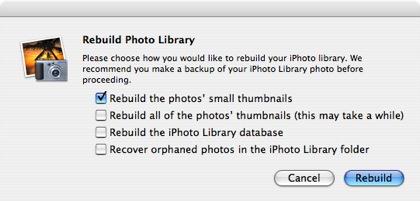
चेहरे मोड में छवियों का आयोजन, जबकि छवियाँ दिखाने के रूप में रिक्त, और वहाँ अंतरिक्ष के किनारे के आसपास लाइन डॉट। पहले की जाँच करें अगर आप छवियों पर डॉटेड रिक्त स्थान क्लिक करके देख सकते हैं। यदि आप छवियों देखें तब अपने थंबनेल डेटाबेस लायब्रेरी iPhoto के दूषित है। इस समस्या को ठीक करने के लिए आपके iPhoto थंबनेल डाटाबेस के पुनर्निर्माण। ऐसा करने के लिए, एक ही समय पर कमांड कुंजी और विकल्प कुंजी नीचे पकड़ और iPhoto चिह्न डबल क्लिक करें। खिड़की से "थंबनेल के पुनर्निर्माण" विकल्प उपयोग के ऊपर पॉप। यह अपने थंबनेल डेटाबेस फिर से बनाने होंगे।
तो, हम उम्मीद कर सकते हैं कि यह आपके iPhoto समस्याओं समस्या निवारण के लिए बहुत उपयोगी हो जाएगा।
